Lamp smart как подключить к телефону
Каталог компании Xiaomi насчитывает большое число необычных и полезных устройств, включая «умные» лампочки, управляемые со смартфона. Несмотря на простоту в эксплуатации, их подключение нередко вызывает у пользователей некоторые трудности.
Мы подготовили для вас небольшую инструкцию о том, как подключить «умную» лампочку Xiaomi Yeelight LED Smart Light Bulb Color . Следуя простым указаниями, вы сможете осуществить синхронизацию девайса со смартфоном и полностью раскрыть потенциал изделия.
Как подключить Xiaomi Yeelight LED Smart Light Bulb Color к смартфону
После распаковки лампочки и вкручивания ее в цоколь, вам надо активировать Wi-Fi на смартфоне, зайти в магазин приложений (App Store, «Play Маркет») и найти там приложение Yeelight.
Если у вас имеется собственный Mi-аккаунт, то просто авторизуйтесь, введя логин и пароль. Если учетной записи Xiaomi у вас нет, нажмите на кнопку «Создать аккаунт» или же используйте свой профиль Facebook.
Завершите авторизацию, зайдите в «Настройки системы» и нажмите на строку «Добавить устройство». В появившемся перечне найдите «Yeelight LED-лампа» и нажмите «Продолжить». Yeelight может запросить доступ к использованию GPS, предоставьте ей это право для корректной работы.
После этого вам понадобится выбрать MAC-адрес подключаемого устройства и еще раз нажать на кнопку «Продолжить». При отсутствии необходимого пункта в списке попробуйте сбросить настройки лампочки (инструкция чуть ниже) и провести всю процедуру заново.
Далее вам нужно будет ввести пароль от домашней Wi-Fi-сети и нажать на кнопку «Далее». Спустя пару минут синхронизация будет успешно завершена.
Как настроить лампочку «Сяоми»
После подключения вы сможете полностью использовать потенциал лампочки и управлять ей со смартфона. К примеру, для включения можно кликнуть на изображение выключателя справа от картинки с самим девайсом.
Если вы нажмете на изображение лампочки, то перед вами откроется окно с различными опциями:
- Включение/Отключение;
- Регулировка яркости;
- Выбор шаблонов работы;
- Настройка теплоты света в пределах 1700 – 6500К.
Перейдя в подменю «Цвет», вы обнаружите возможность выбора одного из шестнадцати миллионов оттенков. В пункте «Поток» можно отрегулировать скорость и порядок смены оттенков свечения.
Нажав на значок с тремя точками в верхнем углу справа, можно перейти в подменю «Настройки». В нем можно задать лампочке уникальное название, вынести необходимую вам опцию в качестве ярлыка на один из рабочих столов и т.д.
В меню «Шаблон» есть возможность сформировать собственный алгоритм работы устройства, который впоследствии можно активировать в один клик. Делается это максимально просто: выбираете иконку из списка, печатаете название шаблона, выбираете вашу лампочку, а затем отмечаете нужное действие (допустим, оттенок света) и нажимаете на кнопку «Готово».
В главном меню лампочки Xiaomi есть пункт «Расписание», в котором настраивается время включения или отключения девайса, количество повторов и применимый шаблон.
Таким образом, настройка свечения лампы производится буквально в пару кликов на смартфоне, что делает ее эксплуатацию максимально удобной.
Дополнительным бонусом является присутствие функции «Музыкальный режим». Для его активации предоставьте программе доступ к микрофону смартфона. После этого свет лампочки будет мерцать в такт играющей на мобильном телефоне музыке.
Как сбросить настройки лампочки Xiaomi Yeelight LED Smart Light Bulb Color
Для сброса настроек лампочки и возвращению до заводского состояния необходимо проделать следующее: активировать и деактивировать переключатель с помощью пятикратного нажатия с интервалом 3 секунды. Это нужно делать до появления мерцания, после чего вам остается дождаться перезагрузки и постоянного свечения белом оттенком.
Голосовое управление лампочкой Xiaomi Yeelight LED Smart Light Bulb Color
«Умная» лампочка характеризуется возможностью управления при помощи голосовых команд. Для того, чтобы это стало возможным, вам нужно установить приложение Google Home с понятным и лаконичным интерфейсом, если у вас Android-смартфон.
Обладателям «айфона» нужно воспользоваться программой Siri Shortcuts. В быстрых командах Siri нужно будет выбрать необходимую опцию и нажать на кнопку записи. После этого вы сможете произносить записанную голосовую команду, которая будет оперативно исполнена устройством
Большая часть продукции компании Xiaomi характеризуется наличием «умных» функций. Сюда можно отнести настольную лампу Xiaomi Philips Eyecare Smart Lamp 2 с возможностью подключения к смартфону.
Мы подготовили простую и лаконичную инструкцию, из которой вы узнаете, как подключить лампу Xiaomi Philips Eyecare Smart Lamp 2 и управлять ей прямо со смартфона. Следуя нашим указанием, вы избежите проблем с синхронизацией девайсов и сможете полностью раскрыть потенциал «умного» устройства.
Как подключить Xiaomi Philips Eyecare Smart Lamp 2 к смартфону
Для синхронизации лампы с мобильным телефоном вам понадобится установить фирменное приложение Mi Home. Эту программу вы легко найдете как в «Play Маркете» на Android-смартфонах, так и в App Store на iPhone.
При первом запуске программы, если вы ранее ей не пользовались, вам будет предложено выбрать регион. В этом пункте рекомендуется выбрать Материковый Китай (Mainland China), что позволит вам пользоваться всем заложенном в гаджет функционалом.
После этого понадобится зайти в собственный Mi-аккаунт или зарегистрировать новую учетную запись. Пройдя авторизацию, вы окажетесь в главном меню программы. Вверху вы обнаружите знак «+», на который вам и понадобится нажать. Следом за этим нужно выбрать пункт «Все устройства» (All device).
Следующим шагом будет активация самой лампы и подключение ее к сети Wi-Fi. Для этого вам понадобится зажать примерно на 7 секунд кнопку включения. После того, как Xiaomi Philips EyeCare 2 будет активирована и подключена к сети на ее корпусе засветятся светодиодные элементы.
Возвращаетесь к приложению и в перечне доступных гаджетов находите Xiaomi Philips EyeCare 2. Если же устройство не отображается автоматически, то найдите его вручную, нажав на кнопку «Сканировать» (Scan) или «Добавить вручную» (Add manually).
Далее вам нужно выбрать свою домашнюю сеть Wi-Fi и ввести пароль от нее. Спустя несколько секунд, после того, как вы нажмете на кнопку «Далее», лампа подключиться к сети, о чем будет сообщено в приложении («Успешное подключение»/Connected successfully).
Все, что вам останется сделать – это выбрать то помещение, где будет размещена лампа Philips и нажать «Готово» (Done).
Как настроить лампу Xiaomi Philips Eyecare Smart Lamp 2
В главном меню настроек лампы Xiaomi имеется 3 кнопки для управления:
- Включение/Выключение;
- Регулировка режима работы (на выбор имеются режимы для работы, чтения, компьютера);
- Таймер отключения.
При нажатии на значок с тремя точками в правой части окошка вы окажетесь в меню, которое позволяет настроить таймер, выбрать сценарий работы, а также изучить другие возможности устройства.
Для продукции, выпускаемой компанией Сяоми, характерно наличие «умных» функций. Не является исключением и настольная лампа Xiaomi Philips EyeCare 2, которая умеет подключаться к смартфону и управляться через фирменное приложение. Представляем вашему вниманию подробную инструкцию, где будет рассказано, как подключить лампу Xiaomi Philips к телефону.
На первом этапе необходимо скачать и установить на мобильное устройство приложение Mi Home. Оно находится в магазине Play Market в свободном доступе. После установки на смартфон следует правильно выбрать регион, т.е. установить «Материковый Китай» - Mainland China.
Когда приложение запустится, войдите в свой Mi-аккаунт. В верхней части экрана отобразиться значок «+». Кликаем по нему и выбираем All device.
Затем требуется подключить девайс к сети, для чего удерживать кнопку включения в течение 6-7 секунд. О том, что настольная лампа Сяоми подключилась, будет свидетельствовать свечение светодиодных элементов на корпусе.
Вам откроется список, где одним из устройств будет Philips EyeCare 2 и нажимаем на нужный пункт. В том случае, если в списке девайс не отобразился, то следует осуществить его поиск в ручном режиме, выбрав кнопку Scan или «Add manually.

Затем выбирается сеть Wi-Fi, вводится пароль и кликается по Next.
В течение нескольких секунд устройство будет подключаться к сети, об успешном завершении процесса расскажет надпись Connected successfully на дисплее смартфона.
Остается выбрать помещение, где будет находиться лампа, и нажать на Done.
Теперь давайте рассмотрим основное меню управления гаджетом. В верхней части экрана отображается мощность свечения, выраженная в процентах.

Снизу находятся три управляющие кнопки. Одна из них нужна для включения и выключения аппарата, вторая ответственна за регулирование режима работы (для работы, для чтения детьми, для компьютера/телефона). Третья кнопка требуется для работы таймера отключения.
Если нажать на горизонтальное изображение трех точек, которые находятся сверху справа, то пользователю станет доступным меню. Оно предоставляет возможность настройки работы прибора, таймера, выбора сценариев работы и изучения справочных материалов.


Включение и выключение света – самые частые вещи, которые мы делаем в своей квартире. А умный дом нельзя представить без автоматизации такой рутины.
Свет может включаться по расписанию, затемняться и разгораться после захода солнца, при возвращении хозяев домой. Его можно связать с датчиками движения или другими умными устройствами.
К выключателям даже подходить не надо будет: всё будет работать прямо со смартфона, в том числе и iPhone. А еще будут работать голосовые команды. Например, через Siri.
Сегодня разберемся, как создать дома систему умного освещения, какие лампы, патроны и выключатели купит. И их как установить, конечно.
Как вообще сделать освещение в квартире «умным»?
Существует несколько способов сделать свет в квартире или доме умным. На этапе проектирования будущего жилья или при капитальном ремонте подойдет любой вариант ниже.
В условиях уже существующего ремонта, уложенной проводки и купленных светильников тоже можно выкрутиться.

Кроме этого обычные выключатели света будут обесточивать такие светильники, лишая их умных функций. Придется менять и их.
либо оснастить обычные лампы умными патронами

Специальные «переходники» помогут превратить любую лампочку или светильник в умный. Просто устанавливаем его в стандартный патрон осветителя и вкручиваем любую лампочку. Получается умный осветительный прибор.
К сожалению, такой способ подойдет только для осветительных приборов, в которые устанавливаются лампочки. Диодные светильники в пролете.
На каждый патрон придется устанавливать по переходнику, что может быть накладно. Не в каждый осветительный прибор влезет такое приспособление.
Ну и не забывайте, что при отключении света через обычный выключатель, умный патрон лишается всех возможностей.
Купить умный патрон для лампочки Koogeek: 1431 руб.
Купить умный патрон Sonoff: 808 руб.
либо установить умные лампы

Вместо так называемых переходников можно сразу закупиться умными лампочками.
Диодные светильники опять в пролете, несколько умных лампочек в одном светильнике придется связывать в приложении для удобного управления.
Лампочки хоть и работают долго, но их ресурс гораздо меньше, чем у тех же умных патронов или выключателей, а при выключении света обычным выключателем, обесточенная умная лампочка перестает быть умной.
Купить умную лампочку Koogeek: 1512 руб.
Купить умную лампочку Yeelight: 1096 руб.

Самое верное и правильное решение.
С обычными выключателями для управления умными светильниками, лампочками или патронами придется использовать приложения или пульты дистанционного управления. При размыкании фазы обычным выключателем умные девайсы просто отключаются и перестают принимать команды.
Если же установить в помещении умные выключатели, то управлять ими можно будет всегда, ведь на них всегда будет подаваться напряжение для питания.
В дальнейшем при расширении умного дома можно будет оснащать его и умными светильниками, и лампочками, и патронами, расширяя возможности без потери функционала.
Начинать нужно именно с выключателей.
При этом, если выбирать между лампочками с ограниченным ресурсом работы, патронами, которые подойдут не везде, и выключателями. Выбор в пользу последних очевиден, при этом цены на все гаджеты примерно сопоставимы.
Какие виды выключателей бывают

Теперь следует определиться со способом управления выключателями. Наиболее распространены три типа управления: радио-выключатель (чаще всего производители используют модули, работающие на частоте 433 МГц), Wi-Fi выключатель, подключается напрямую к домашнему роутеру, ZigBee выключатель, устройства работают по довольно распространенному для умных гаджетов протоколу.
У каждого типа подключения есть свои преимущества и недостатки.
Wi-Fi модели отличаются простотой подключения и работают без всевозможных шлюзов и хабов. Если необходимо установить 1-2 выключателя, то имеет смысл смотреть в сторону именно таких моделей. Просто подключили к роутеру и можно настраивать через приложение.
Радио-выключатели отличаются большим выбором дистанционных пультов для управления. Можно купить пульт или брелок, подключить его к нескольким выключателям в доме и управлять при подходе домой или во время выхода из квартиры. Для управления через приложение и подключения к умному дому потребуются специальные хабы, которые управляют девайсами и подключаются к роутеру по Wi-Fi.
Купить радио-выключатель Sonoff: от 859 руб.
Купить шлюз Sonoff для подключения выключателей: 963 руб.
Подключаются они при помощи специального хаба, последнее поколение которого умеет прокидывать все девайсы в Apple HomeKit.
Купить ZigBee выключатели Aqara: от 916 руб.
Купить шлюз Aqara для подключения выключателей с поддержкой HomeKit: 2480 руб.
В итоге от Wi-Fi моделей луче отказаться, чтобы не напрягать домашний роутер и не загружать сеть, а предпочесть ZigBee-устройтсва, которые без проблем подключаются к HomeKit.
Как выбрать умные выключатели Xiaomi/Aqara
И здесь есть несколько вариантов. В модельном ряду умных выключателей от китайского бренда следует выделять три принципиально отличающихся девайса.
1. Беспроводной выключатель

Слева тонкий беспроводной выключатель, справа проводной с внутристенным блоком
Данный выключатель стоит дешевле всего и отличается отсутствием встраиваемого в стену блока. Это плоская кнопка с корпусом и гладкой крышкой на обратной стороне. Она приклеивается на двусторонний скотч в любом месте квартиры, хоть на потолке.
Такой выключатель удобен тем, что может располагаться в удобном месте без переделки проводки. Разумеется, сам по себе он не размыкает контакты.
Беспроводной выключатель через приложение назначается на включение какого-либо устройства из подходящей экосистемы или на дублирование обычного умного выключателя.
Когда нужен такой выключатель

Например, если у вас есть умный светильник Xiaomi/Aqara/Yeelight, то такой выключатель может стать всего рода пультом управления для него. Беспроводной выключатель будет включать и отключать свет, но напряжение с умного светильника не будет сниматься, а значит, им можно продолжать управлять через комплектные пульты, приложение, голосовой ассистент и т.п.
С умными моделями достаточно установить один физический, который устанавливается на месте старого, размыкающего проводку. Остальные выключатели будут беспроводными и могут устанавливаться в любом удобном месте.
2. Проводной выключатель без нулевой линии

Двухкнопочный выключатель без нулевой линии
Типичный по схеме подключения выключатель, который используется для физического размыканная фазы (или нулевой линии, что часто встречается в домах советской постройки), идущей на осветительный прибор.
При этом выключатель является самостоятельным устройством в приложении, беспроводной только дублирует функцию включения и отключения проводного выключателя или светильника.
Особенность данного выключателя в том, что для работы ему требуется питание и даже в выключенном состоянии он пропускает небольшой ток через осветительный прибор.
В большинстве случаев это некритично, но следует помнить, что для замены светильника придется обесточивать выключатель или комнату целиком.
Когда нужен такой выключатель
С современными светильниками и большинством диодных ламп проблем не возникнет. Сложности будут с «экономками» и недорогими диодными лампочками.
Пропускаемого тока периодически хватает для кратковременной вспышки таких лампочек. Если использовать подобную схему подключения, например, в спальне, то небольшие вспышки света могут серьезно мешать уснуть.
Лучше взять один выключатель для проверки и посмотреть, как будут себя с ним все светильники в доме. В дельнейшем либо заменить лампочки, либо использовать следующую модель выключателя.
3. Проводной выключатель с нулевой линией

Проводной однокнопочный выключатель с нулевой линией
Самая продвинутая модель выключателя, которая выдвигает определенные требования к используемой проводке.
В коробке для установки такого выключателя необходимо наличие как размыкаемой фазы, которой он будет управлять, так и нулевой линии.
Это может быть как ноль, идущий с осветительного прибора, так и любой другой ноль их общей системы разводки.
Такой выключатель полностью отключает напряжение с осветительного прибора и в это же время имеет свое питание для удаленного управления.
Когда нужен такой выключатель

Внутренности выключателей одинаковые, но у беспроводной модели есть элемент питания
Нулевую линию вы не найдете в большинстве типичных домов. Даже в новостройках никто не заботится о прокладке двух кабелей к выключателю вместо одного.
Здесь нужно либо полностью менять проводку и заводить в выключатель и фазу, и ноль, либо подводить ноль из розетки, расположенной недалеко.

Не жадничайте и при замене проводки прокладывайте трехжильный кабель, дополнительные резервные контакты рано или поздно пригодятся
Часто розетку располагают рядом с выключателем и провести нулевую линию от нее достаточно просто.
Еще ноль можно получить прямо со светильника, если его и выключатель связывает пара контактов для управления разными лампочками.
Преимуществом данной модели является наличие счетчика потребленной электроэнергии, которая проходит через данный выключатель.
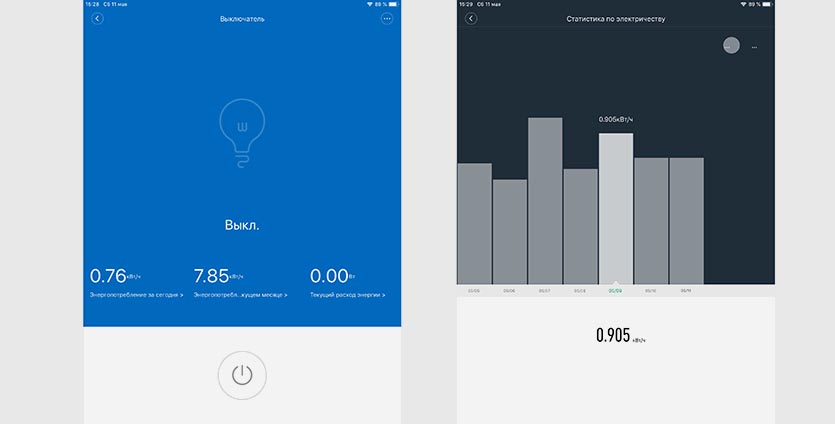
Все описанные типы выключателей имеют версии с одной или двумя клавишами. Для удобства нашел продавца, у которого есть все описанные гаджеты, выбрать и указать нужный не составит труда.
Купить выключатели Aqara: от 916 руб.
Проводной выключатель можно превратить в беспроводной. Так одну или обе кнопки (для двухкнопочного) через приложение можно сделать логическими. Нажатие на кнопку не будет размыкать реле в выключателе, а будет запускать настроенный сценарий.
В это же время для управления подключенным через выключатель устройством можно осуществлять второй кнопкой или другим гаджетом из экосистемы.
Как установить выключатели Xiaomi/Aqara
Выключатель не поместится в привычный для нас круглый подрозетник. На этапе строительства или капитального ремонта достаточно закупиться специальными квадратными коробками, в которые отлично устанавливаются такие выключатели, и заменить ими родные круглые.

Вписать такой выключатель без шума и пыли в помещение с готовым ремонтом сложно. Существуют специальные внешние коробки, которые прячут внутренности квадратных выключателей снаружи стены.
Вид получается так себе, толщина коробки с выключателем составляет около 4 см. Жена за такое решение точно не похвалит.
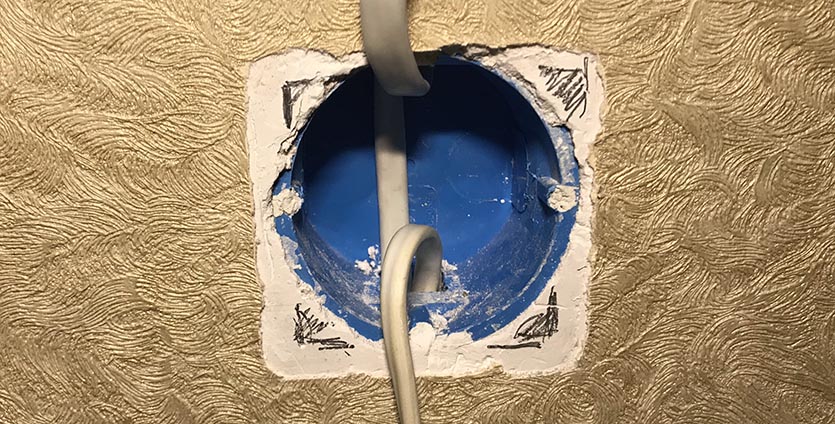
Вот так необходимо увеличить отверстие в стене
Остается только расширить существующую дыру в стене от круглого подрозетника, чтобы в нее помещался квадратный выключатель.
Здесь все зависит от материала стен. Гипсокартонные стены без труда прорезаются до нужного размера, а вот кирпичные или бетонные придется подолбить.
В большинстве случаев можно слегка поработать молотком и зубилом, а иногда придется прибегнуть к помощи перфоратора.

15 минут работы и круглое отверстие в стене превращается в квадратное.
Остальное – дело техники. Подключаем разрывающуюся фазу в клемы L и L1 (для двухкнопочного еще и в L2), а при наличии нулевой линии ее подключаем в клему N.
Сопрягаем выключатель со шлюзом через приложение Xiaomi Mi Home (iOS, Android) и он сразу же появляется в приложении Дом.

К сожалению, голосом нельзя установить отключение или выключение по таймеру
Все! Можно управлять светом в комнате с iPhone, при помощи голосового ассистента или в приложении Дом на iOS.
(17 голосов, общий рейтинг: 4.59 из 5)
Настройка умной Wi-Fi лампочки Yeelight LED Light Bulb от китайской компании Ксиаоми.

Устройства умного дома постепенно встраиваются в нашу жизнь. Пройдёт ещё много времени до того момента, когда мы увидим полноценные системы умного дома в России, доступные по цене любому желающему. На данный момент простому пользователю сделать свой дом или квартиру полностью умными дорого и практически невозможно без привлечения подрядчиков или заказа проекта, но уже сегодня можно попробовать сделать своё жилище уютнее с помощью умных розеток, лампочек, светильников, датчиков движения и камер наблюдения, доступных по цене.
Мы уже писали об умной розетке tp-link и об умной лампочке tp-link, а в этой статье настроим умную лампочку Сяоми Yeelight и покажем как ей управлять. Компания Сяоми выпускает большое количество разнообразных умных устройств для дома. Лампочки и светильники от Yeelight, дочерней компании Сяоми, очень популярны в России и мире, и являются недорогой альтернативой лампочкам Philips Hue.
Содержание

Как настроить умную лампочку Xiaomi Yeelight
В линейку Yeelight входят осветительные приборы на любой вкус: лампы, светильники, ночники, ленты. Все умные устройства Yeelight НЕ ТРЕБУЮТ покупки Zigbee-хаба Xiaomi Smart Home Gateway и подключаются к вашей домашней сети напрямую через Wi-Fi. Для настройки мы приобрели цветную лампочку Yeelight LED Light Bulb Color с возможностью изменения цвета в полном RGB диапазоне (16 миллионов цветов), также можно управлять яркостью и теплотой освещения от очень мягкого тёплого (1700 Кельвин) до холодного дневного (6500 Кельвин). Эта инструкция подходит и для всех остальных моделей лампочек Yeelight:
- Xiaomi Yeelight LED Bulb White
- Xiaomi Yeelight LED Bulb II White
- Xiaomi Yeelight LED Bulb II Color
Средняя стоимость Yeelight LED Bulb Color 1300 рублей. Посмотреть детальные характеристики, отзывы и купить умные лампочки Xiaomi Yeelight вы можете в Яндекс Маркете или на AliExpress.
После того, как вы распаковали и вкрутили лампочку в цоколь, вам необходимо скачать мобильное приложение «Yeelight». Это приложение понадобится нам для настройки лампочки и для управления лампочкой с андроида или айфона.


Также приложение Yeelight необходимо для включения удалённого доступа, для настройки работы по расписанию, для настройки работы с IFTTT и некоторых других функций.
Для настройки умной лампочки Yeelight вам необходимо ваше мобильное устройство, на котором вы будете вести настройку, подключить к Wi-Fi сети.
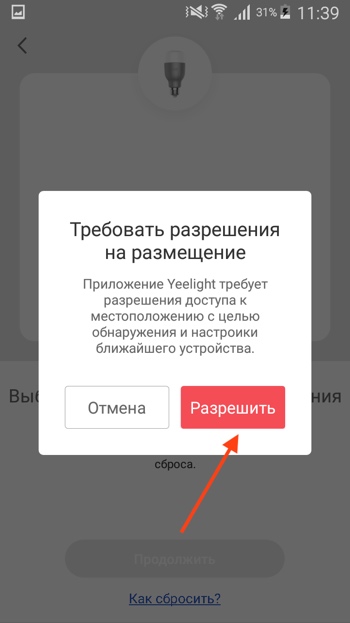
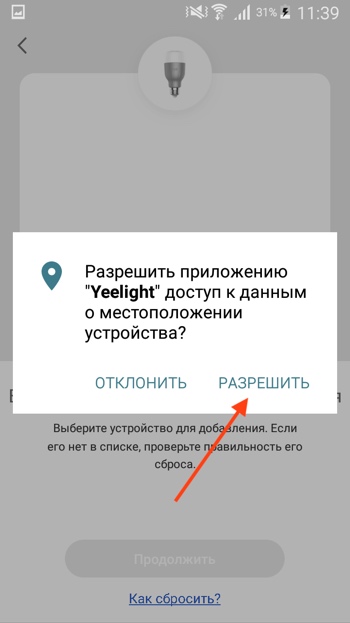
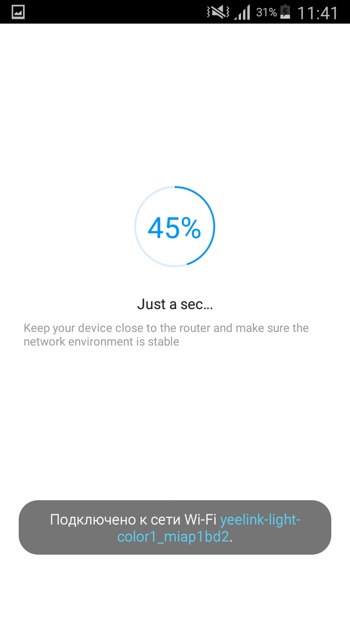
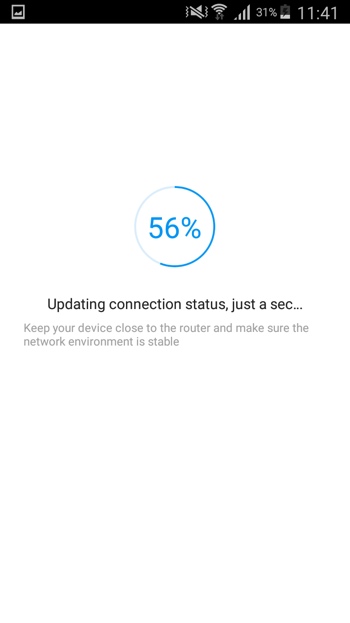
Возможности умной Wi-Fi лампочки Xiaomi Yeelight
Как сбросить настройки умной лампочки Xiaomi Yeelight
Чтобы сбросить умную лампочку Xiaomi Yeelight до заводских настроек:
- Выключите переключатель освещения.
- Включите и выключите переключатель освещения 5 раз. Не торопитесь, на каждое включение и выключение тратьте 2-3 секунды.
- Лампочка замигает, через 5 секунд перезапустится и загорится белым цветом. Это означает, что настройки лампочки были сброшены до значений по умолчанию.
Управление голосом через Siri и Google Assistant
Все лампочки и светильники от компании Yeelight поддерживают голосовое управление через Google Assistant из Андроида или из умных колонок от Google. Для этого нужно установить приложение Google Home и добавить там ваш аккаунт Xiaomi, как показано в видео:
Голосовое управление из Сири на айфоне и HomePod возможно через Быстрые команды Siri Shortcuts. Как это настроить можно посмотреть в другом нашем видео:
А новые лампочки Yeelight Smart Bulb 2 уже совместимы с Apple HomeKit из коробки и вы можете напрямую добавить в приложение Дом на iOS.
Где купить умную лампочку Xiaomi Yeelight
Посмотреть детальные характеристики, отзывы и купить умные лампочки Xiaomi Yeelight вы можете или в Яндекс Маркете.

Если у вас есть вопросы, оставляйте их в комментариях. Подпишитесь на YouTube канал и Telegram канал, чтобы быть в курсе об умном доме и голосовых помощниках.
Читайте также:


